Windows માટે શ્રેષ્ઠ ડેટા પુનઃપ્રાપ્તિ સૉફ્ટવેર: અમારી ટોચની 5 પસંદગીઓ

પછી ભલે તમે હોમ યુઝર હો કે બિઝનેસ પ્રોફેશનલ, સંભવ છે કે તમે વસ્તુઓ પૂર્ણ કરવા માટે Windows પર આધાર રાખતા હોવ. અન્ય કોઈપણ સોફ્ટવેર અથવા હાર્ડવેરની જેમ, અકસ્માતો થઈ શકે છે અને તમારો ડેટા ગુમ થઈ શકે છે. આ તે છે જ્યાં ડેટા પુનઃપ્રાપ્તિ સોફ્ટવેર હાથમાં આવે છે.
આ લેખમાં, અમે Windows માટેના કેટલાક શ્રેષ્ઠ ડેટા પુનઃપ્રાપ્તિ સૉફ્ટવેર પર એક નજર નાખીશું અને તમને અમારી ટોચની પાંચ પસંદગીઓ આપીશું. તેથી, જો તમારો ડેટા ગુમ થઈ ગયો હોય, તો નિરાશ ન થાઓ - કેટલાક ઉકેલો માટે આગળ વાંચો!
ડેટા પુનઃપ્રાપ્તિ સૉફ્ટવેર નીચેની પરિસ્થિતિઓમાં સહાય કરે છે
ડેટા લોસના બે મુખ્ય પ્રકાર છે - લોજિકલ અને ફિઝિકલ.
લોજિકલ ડેટા લોસ એ છે જ્યારે ડેટા હજી પણ ઓળખી શકાય તેવી હાર્ડ ડ્રાઇવ પર પ્રસ્તુત થઈ શકે છે પરંતુ તેને ઍક્સેસ કરવામાં અસમર્થ છે. આ સંખ્યાબંધ કારણોને લીધે થઈ શકે છે, જેમ કે વાયરસ ચેપ, પાર્ટીશન ભ્રષ્ટાચાર અથવા આકસ્મિક કાઢી નાખવું.
જ્યારે તમારી ડ્રાઇવ ક્ષતિગ્રસ્ત થાય છે અને તે કમ્પ્યુટર અથવા હાર્ડ ડ્રાઇવ રીડર દ્વારા ઓળખવામાં આવતી નથી ત્યારે ભૌતિક ડેટા નુકશાન થાય છે. પાણીના નુકસાનથી લઈને આગથી ભૌતિક હડતાલ સુધીની કોઈપણ વસ્તુ આનું કારણ બની શકે છે.
ભૌતિક ડેટાના નુકશાનના કિસ્સામાં, તમારે મદદ માટે તમારી હાર્ડ ડ્રાઇવને વ્યાવસાયિક ડેટા પુનઃપ્રાપ્તિ સેવાને મોકલવાની જરૂર પડશે. તેઓ તમારી હાર્ડ ડ્રાઈવને ભૌતિક રીતે રિપેર કરવા અને ડેટા કાઢવા માટે સ્વચ્છ રૂમનો ઉપયોગ કરીને તમને મદદ કરશે.
ડેટા પુનઃપ્રાપ્તિ સૉફ્ટવેરની મદદથી લોજિકલ ડેટા લોસને ઘણીવાર ઠીક કરી શકાય છે, પરંતુ તે શરતી છે. જ્યારે TRIM SSD માટે સક્ષમ હોય, ત્યારે તમે તેને કાઢી નાખો કે તરત જ ડેટા તકનીકી રીતે કાયમ માટે જતો રહે છે. કારણ કે ડ્રાઈવ SSD ના તે વિસ્તારને ખાલી અને નવા ડેટા માટે તૈયાર કરવા માટે ઓવરરાઈટ કરે છે. તેથી, જો તમારું SSD TRIM થી સજ્જ છે, તો તમે કદાચ તમારો ડેટા પાછો મેળવી શકશો નહીં.
સારાંશ માટે, જો તમારી પાસે સ્પિનિંગ હાર્ડ ડ્રાઈવ હોય અથવા તમારું SSD TRIM ને સપોર્ટ કરતું નથી, તો ડેટા હજી પણ ત્યાં હોઈ શકે છે પરંતુ નવો ડેટા તેને આવરી લે ત્યાં સુધી છુપાયેલ છે. તમે તેને સપાટી પર પાછા લાવવાનો પ્રયાસ કરવા માટે ડેટા પુનઃપ્રાપ્તિ સોફ્ટવેરનો ઉપયોગ કરી શકો છો; જો કે, તમારે ઝડપથી કાર્ય કરવું જોઈએ.
હવે આપણે જાણીએ છીએ કે ડેટા પુનઃપ્રાપ્તિ સૉફ્ટવેર પાસેથી શું અપેક્ષા રાખવી જોઈએ, ચાલો શ્રેષ્ઠ પસંદગીઓ પર એક નજર કરીએ.
Windows માટે શ્રેષ્ઠ ડેટા પુનઃપ્રાપ્તિ સાધનો
વિન્ડોઝ માટે ડેટા પુનઃપ્રાપ્તિ સોફ્ટવેર પસંદ કરવા માટે, અમે દરેક પ્રોગ્રામમાં કઈ વિશેષતાઓ તેમજ ગ્રાહક સમીક્ષાઓ ઓફર કરવાની છે તેના પર એક નજર નાખી. અમે કિંમતને પણ ધ્યાનમાં લીધી છે, જેથી તમે પોસાય તેવા ખર્ચે તમારી જરૂરિયાતો માટે કામ કરશે તે શોધી શકો.

અમારી સૂચિમાં પ્રથમ ડેટા પુનઃપ્રાપ્તિ સોફ્ટવેર સ્ટેલર ડેટા પુનઃપ્રાપ્તિ છે. આ પ્રોગ્રામ તમારા ખોવાયેલા ડેટાને પુનઃપ્રાપ્ત કરવામાં તમારી સહાય કરવા માટે Windows અને Mac બંને સંસ્કરણો તેમજ વિવિધ સુવિધાઓ પ્રદાન કરે છે. આ સુવિધાઓમાં કાઢી નાખવામાં આવેલી ફાઇલો માટે તમારી હાર્ડ ડ્રાઇવને ડીપ સ્કેન કરવાની ક્ષમતા, સ્કેન સાચવવાની ક્ષમતાનો સમાવેશ થાય છે જેથી કરીને તમે પછીથી પુનઃપ્રાપ્તિ ફરી શરૂ કરી શકો અને ફાઇલોનું પૂર્વાવલોકન કરી શકો જેથી તમે ખરેખર સોફ્ટવેર ખરીદો તે પહેલાં તમે જોઈ શકો કે તમે કઈ ફાઇલો પુનઃપ્રાપ્ત કરી રહ્યાં છો.
તમારી જરૂરિયાતોને આધારે સ્ટેલર ડેટા રિકવરીની વિવિધ આવૃત્તિઓ ઉપલબ્ધ છે. આ માનક આવૃત્તિ વ્યક્તિગત ફાઈલો પુનઃપ્રાપ્ત કરવા માટે મહાન છે, જ્યારે વ્યવસાયિક આવૃત્તિ ખોવાયેલ પાર્ટીશનો અને અનબુટેબલ સિસ્ટમો પુનઃપ્રાપ્ત કરી શકે છે. જો તમારે ફોર્મેટ કરેલ હાર્ડ ડ્રાઈવમાંથી વિડીયો અથવા ફોટા રીપેર કરવાની જરૂર હોય, તો પ્રીમિયમ આવૃત્તિ શ્રેષ્ઠ વિકલ્પ છે.

સ્ટેલર ડેટા પુનઃપ્રાપ્તિ માટે ગ્રાહક સમીક્ષાઓ ખૂબ જ સકારાત્મક છે, જેમાં Trustpilot પર સરેરાશ 5 માંથી 4.7 સ્ટાર રેટિંગ છે. એક ગ્રાહકે ધ્યાન દોર્યું કે તમારે સક્રિયકરણથી સાવચેત રહેવું જોઈએ, કારણ કે તમે તમારા અસલ મશીન પર લાયસન્સ સક્રિય થયા પછી તેને બીજા PC પર ખસેડી શકતા નથી.
સ્ટેલર ડેટા પુનઃપ્રાપ્તિ માટેની કિંમત સ્ટાન્ડર્ડ એડિશન માટે $59.99 થી શરૂ થાય છે. પરંતુ જો તમારે કુલ કદમાં 1GB કરતા ઓછી થોડી ફાઇલોને પુનઃસ્થાપિત કરવાની જરૂર હોય, તો મફત આવૃત્તિ કદાચ તમને જરૂર છે.
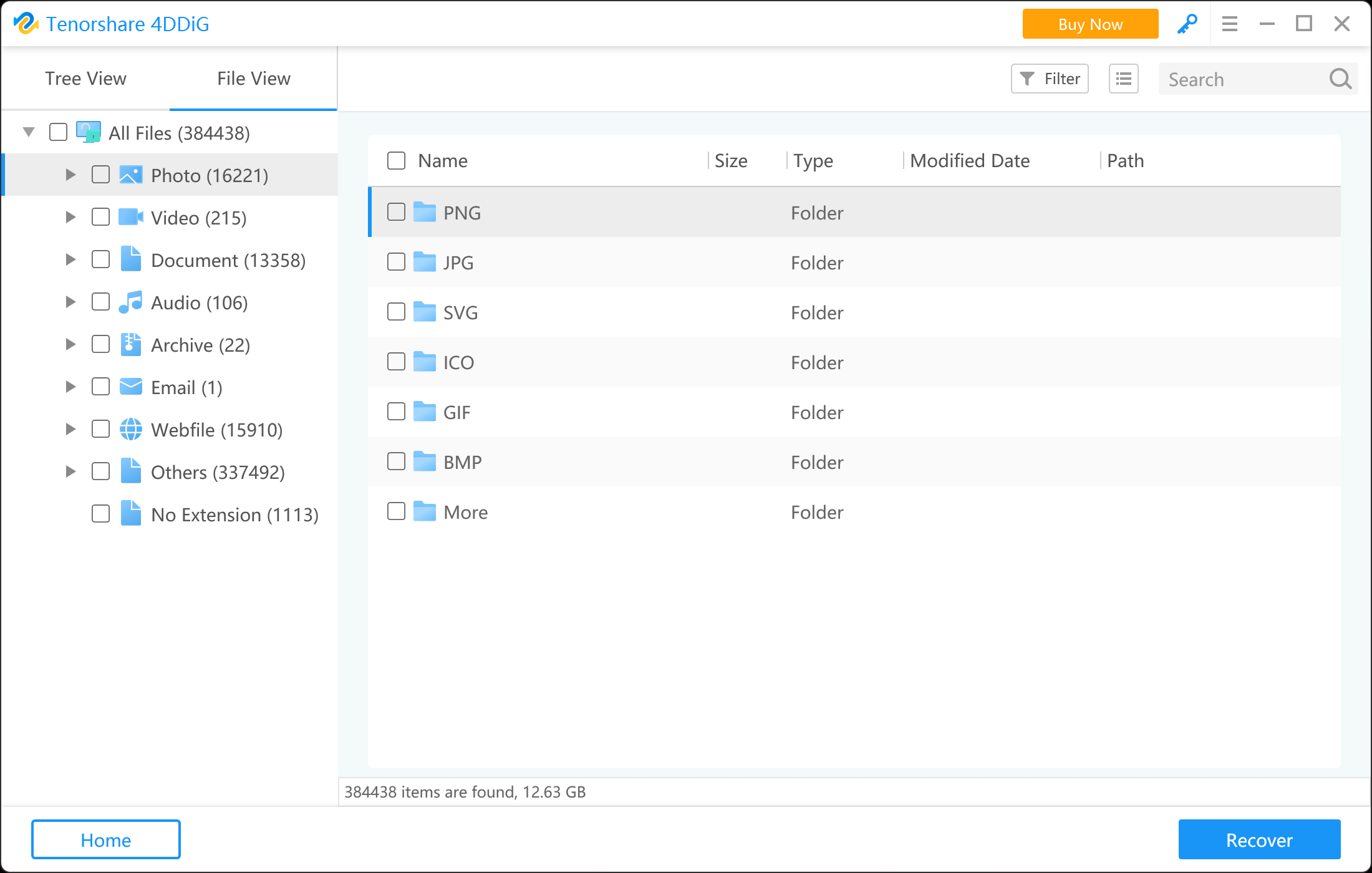
4DDiG વિન્ડોઝ ડેટા રિકવરી એ વિન્ડોઝ પીસી અને લેપટોપ માટે અન્ય શક્તિશાળી ડેટા પુનઃપ્રાપ્તિ સોફ્ટવેર છે. તે રિસાઇકલ બિનમાંથી કાઢી નાખવામાં આવેલી ફાઇલોને પુનઃપ્રાપ્ત કરવા, ફોર્મેટ કરેલ/RAW/અગમ્ય પાર્ટીશનોમાંથી ડેટા પુનઃપ્રાપ્ત કરવા તેમજ FAT16/32, NTFS અને exFAT ફાઇલ સિસ્ટમ પર વાયરસ હુમલા, સિસ્ટમ ક્રેશ વગેરેને કારણે ખોવાયેલી ફાઇલોને પુનઃપ્રાપ્ત કરવા માટે સપોર્ટ કરે છે.
સોફ્ટવેર તમને પુનઃપ્રાપ્ત ફાઈલો પુનઃપ્રાપ્ત કરતા પહેલા પૂર્વાવલોકન કરવા માટે સક્ષમ કરે છે. તેના વપરાશકર્તા મૈત્રીપૂર્ણ ઇન્ટરફેસ સાથે, શિખાઉ વપરાશકર્તાઓ પણ તેનો ઉપયોગ ઝડપથી અને સરળતાથી ડેટા પુનઃપ્રાપ્તિ કરવા માટે કરી શકે છે.
તેના શક્તિશાળી ડેટા પુનઃપ્રાપ્તિ લક્ષણો ઉપરાંત, 4DDiG Windows Data Recovery એ પણ $50 કરતાં ઓછી કિંમતના ટેગ સાથે સસ્તું વિકલ્પ છે.
EaseUS Data Recovery Wizard Pro એ એક વ્યાવસાયિક ડેટા પુનઃપ્રાપ્તિ સૉફ્ટવેર છે જે પીસી (બાહ્ય હાર્ડ ડ્રાઇવ્સ, USB ડ્રાઇવ્સ, મેમરી કાર્ડ્સ અને અન્ય સ્ટોરેજ ઉપકરણો પણ) માંથી કાઢી નાખેલી ફાઇલો, ફોટા, વિડિઓઝ, દસ્તાવેજો અને વધુ પુનઃપ્રાપ્ત કરે છે.
તમારે NAS સર્વરમાંથી ડેટા પુનઃપ્રાપ્ત કરવાની અથવા ક્ષતિગ્રસ્ત ફોટા અને વિડિયોને રિપેર કરવાની જરૂર હોય, વિઝાર્ડ મદદ કરી શકે છે. ઉપરાંત, તેની મફત રીમોટ સહાયતા સેવા ખાતરી કરે છે કે તમને દરેક પગલા પર જરૂરી સહાય મળે છે.
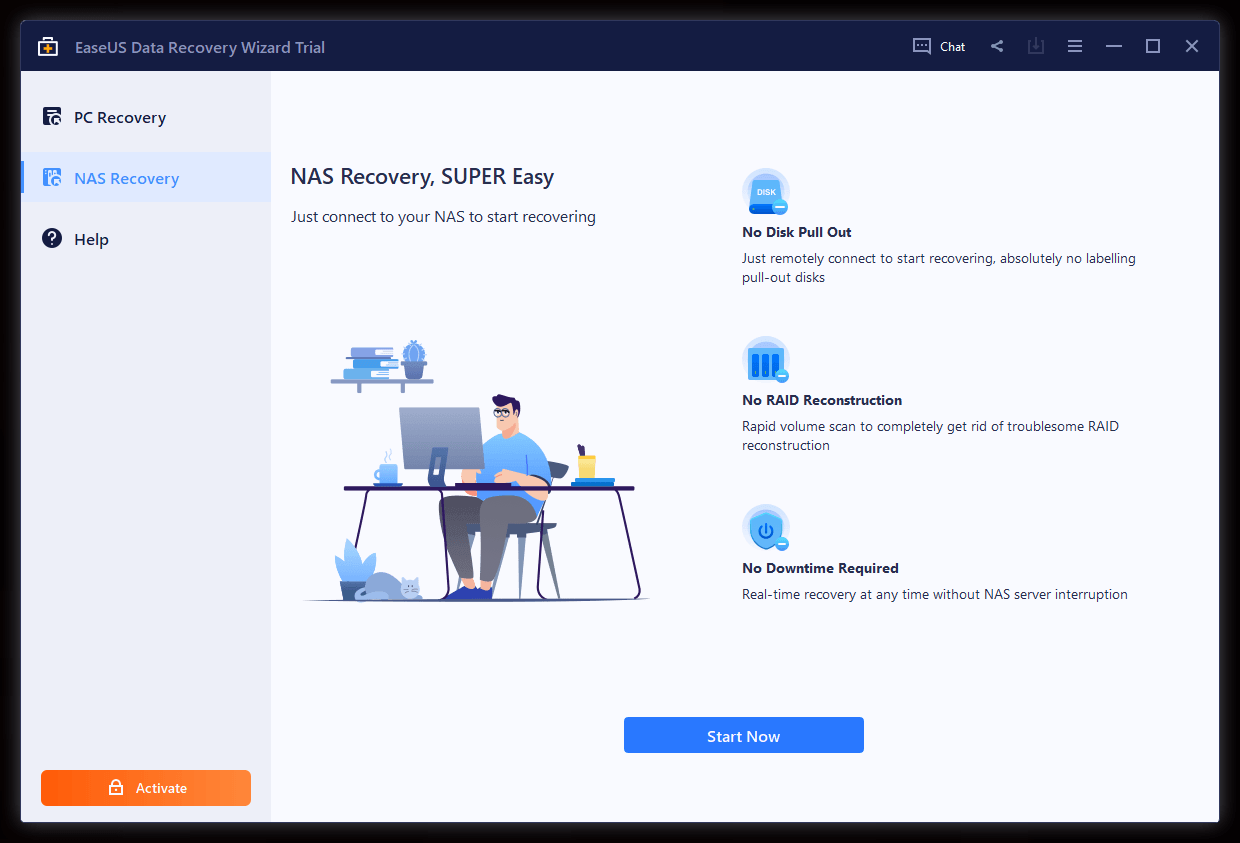
$69.95/મહિનાના પ્રાઇસ ટેગ સાથે, તે આ સૂચિમાંના કેટલાક અન્ય સૉફ્ટવેર કરતાં થોડું વધુ ખર્ચાળ છે, પરંતુ તે જે સુવિધાઓ પ્રદાન કરે છે તે કેટલાક વપરાશકર્તાઓ માટે રોકાણ કરવા યોગ્ય હોઈ શકે છે.

પુનઃપ્રાપ્તિમાં એક સરળ ઇન્ટરફેસ છે જે ડેટા પુનઃપ્રાપ્તિને સરળ બનાવે છે. તમે જે ડ્રાઇવને સ્કેન કરવા માંગો છો તે ફક્ત પસંદ કરો અને પરિણામોની રાહ જુઓ. તેમાં એક સરળ શોધ સુવિધા શામેલ છે જે ચોક્કસ ફાઇલોને ઝડપી અને સરળ શોધે છે.
બિલ્ટ-ઇન રિપેર ટૂલ ક્ષતિગ્રસ્ત વિડિઓ ફાઇલોને ઠીક કરી શકે છે. અને જો તમારે બુટ કરી શકાય તેવી USB ડ્રાઇવ બનાવવાની જરૂર હોય, તો Recoverit તે પણ કરી શકે છે.

Recuva બજારમાં સૌથી વધુ લોકપ્રિય ડેટા પુનઃપ્રાપ્તિ સોફ્ટવેર વિકલ્પો પૈકી એક છે. તે મફત, વપરાશકર્તા મૈત્રીપૂર્ણ છે અને વિવિધ પ્રકારની ફાઇલોને પુનઃપ્રાપ્ત કરી શકે છે. Recuva માં ડીપ સ્કેન ફીચર પણ છે જે અત્યંત હઠીલા ફાઈલો પણ શોધી શકે છે.
આ સોફ્ટવેર પોર્ટેબલ વર્ઝન અને ઇન્સ્ટોલેશન વર્ઝનમાં ઉપલબ્ધ છે. પોર્ટેબલ વર્ઝન એવા વપરાશકર્તાઓ માટે ઉત્તમ છે કે જેઓ અલગ-અલગ કમ્પ્યુટર્સ પર સૉફ્ટવેરનો ઉપયોગ કરવા માગે છે, અથવા એવા વપરાશકર્તાઓ માટે કે જેઓ સૉફ્ટવેરને USB ડ્રાઇવ પર રાખવા માગે છે.
Recuva એક વિઝાર્ડનો સમાવેશ કરે છે જે તમને ડેટા પુનઃપ્રાપ્તિ પ્રક્રિયામાં લઈ જાય છે.
ડેટા રિકવરી સોફ્ટવેર ખરીદતા પહેલા કેટલીક બાબતોનું ધ્યાન રાખવું
સૌથી અગત્યની બાબત એ છે કે મફત અજમાયશ ડાઉનલોડ કરો અને જુઓ કે તમારી ફાઇલો ખરેખર પ્રોગ્રામ દ્વારા મળી છે કે નહીં. તમારો વિડિયો/ચિત્ર/દસ્તાવેજ પુનઃપ્રાપ્ત થઈ શકે તેવી ખોટી આશા ન મેળવવા માટે તમારે ફાઇલોનું પૂર્વાવલોકન પણ કરવું જોઈએ.
જો ફાઇલ મળી શકે, તો અમે સૂચવીએ છીએ કે તમે ખરીદી કરતા પહેલા મફત અજમાયશનો ઉપયોગ કર્યો હોવાના પુરાવા તરીકે તમે તેનો ફોટો લો.
ઉપરાંત, બે વાર તપાસો કે તમે યોગ્ય ઉપકરણ પર સૉફ્ટવેરને સક્રિય કરો છો કારણ કે સક્રિયકરણનો ઉપયોગ ફક્ત એક જ મશીન પર થઈ શકે છે.
ડેટા પુનઃપ્રાપ્તિ સૉફ્ટવેરની લાક્ષણિકતાઓને કારણે આ કંપનીઓની રિફંડ જરૂરિયાતો વધુ કડક છે. જો તમારી પાસે અન્ય કોઈ પ્રશ્નો હોય, તો તમારા રોકાણમાંથી સૌથી વધુ લાભ મેળવવા માટે ખરીદી કરતા પહેલા સોફ્ટવેરના ગ્રાહક સેવા વિભાગનો સંપર્ક કરવાની ખાતરી કરો.
ડેટા ગુમાવવો એ નિરાશાજનક અનુભવ હોઈ શકે છે, પરંતુ યોગ્ય ડેટા પુનઃપ્રાપ્તિ સૉફ્ટવેર સાથે, તમે તમારી ફાઇલોને ઝડપથી અને સરળતાથી પાછી મેળવી શકો છો. ઉપર સૂચિબદ્ધ સોફ્ટવેર કેટલાક શ્રેષ્ઠ વિકલ્પો ઉપલબ્ધ છે, તમારા માટે કયું યોગ્ય છે તે જોવા માટે મફત અજમાયશ અજમાવવાનું ભૂલશો નહીં.



